Mac'te Pil Sağlığını İyileştirmenin En İyi 8 Yolu
Çeşitli / / April 04, 2023
Apple, her yeni Mac modelinin piyasaya sürülmesiyle pil ömründe önemli gelişmeler olduğunu iddia ediyor. Tam şarj olduktan sonra daha uzun kullanım saatlerinin keyfini sürebilirsiniz, ancak Mac'inizin pil döngüsü de zamanla bozulmaya meyillidir.

Mac'inizi 3-4 yıldan fazla kullanmak istiyorsanız, pil sağlığını korumak için bazı akıllı uygulamaları takip etmek zorunludur. Bu gönderi size Mac'inizde pil sağlığını iyileştirmenin en iyi yollarını gösterecek.
1. Ekran Parlaklığını Azaltın
Mac'inizin pil sağlığını iyileştirmek için bazı basit stratejiler uygulayabilirsiniz. Ekran parlaklığını azaltmak kadar basit olabilir. Zorunlu olmadıkça, ekran parlaklığınızı minimum seviyelerde tutmak her zaman en iyisidir. Parlaklık seviyelerini manuel olarak değiştirmekten kaçınmak için Mac'inizdeki Otomatik Parlaklık Ayarı özelliğini de kullanabilirsiniz.
Aşama 1: Spotlight Search'ü açmak için Command + Boşluk Çubuğuna basın, yazın Sistem Tercihleri, ve Geri Dön'e basın.

Adım 2: Ayarlar penceresinde sol alt köşedeki Ekran'a tıklayın.

Aşama 3: Özelliği etkinleştirmek için Parlaklığı Otomatik Olarak Ayarla'nın yanındaki onay kutusunu tıklayın.

2. Klavye Arka Işığını Kapatın
Tıpkı ekran parlaklığını yönetmek gibi, gerekmediğinde Mac'inizin klavye arka ışığını kapatmayı da sağlamalısınız. Mac'inizde klavye arka ışığının parlaklık düzeylerini manuel olarak değiştirebilir veya parlaklık düzeylerinin otomatik olarak ayarlanmasını etkinleştirebilirsiniz. İşte nasıl.
Aşama 1: Sol üst köşedeki Apple simgesini tıklayın.

Adım 2: Görünen menüden Sistem Tercihleri'ni seçin.

Aşama 3: Sistem Tercihleri penceresinde Klavye'ye tıklayın.

Adım 4: Klavye sekmesi altında, "Düşük Işıkta Klavye Parlaklığını Ayarla"nın yanındaki onay kutusunu tıklayın.

Mac'inizi kullanmadığınızda pilin bitmesini önlemek için "Klavye Arka Işığını Kapat" seçeneğini etkinleştirebilir ve açılır menüden işlem yapılmama süresini seçebilirsiniz.
Ayrıca, düzeltmeleri vurgulayan yazımızı da okuyabilirsiniz. klavye arka ışığı Mac'te çalışmıyor Herhangi bir sorunla karşılaşırsanız.
3. Optimize Edilmiş Pil Şarjını Etkinleştirin
Apple, macOS Big Sur'un piyasaya sürülmesiyle Optimize Edilmiş Pil Şarjı Mac'inizin pilinin genel kullanım ömrünü iyileştirmeye yardımcı olan bir özellik. Bu özellik açıldığında, Mac'inizin şarjı %80'in üzerinde gecikecek ve ayrıca şarj rutinlerinizden öğrenerek Mac'inizin tamamen şarj olduktan sonra harcadığı süreyi azaltacaktır.
Aşama 1: Spotlight Search'ü açmak için Command + Boşluk Çubuğuna basın, yazın Sistem Tercihleri, ve Geri Dön'e basın.

Adım 2: Pil'e tıklayın.

Aşama 3: Sol menüden Pil seçeneğine tıklayın.
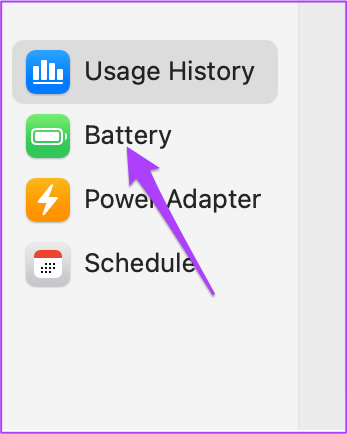
Adım 4: Özelliği etkinleştirmek için Optimize Edilmiş Pil Şarjı'nın yanındaki onay kutusunu tıklayın.

Mac'inizde HDR içeriği izlerken pil ömründen tasarruf etmenize yardımcı olması için "Pille Çalışırken Video Akışını Optimize Etme"yi de açmanızı öneririz.

4. Pil Şarjı Sırasında Ağır Görevlerden Kaçının
Pil sağlığını iyileştirmek için bir sonraki önerdiğimiz yol, MacBook'unuzu şarj ederken açılış sunumları oluşturmak, video düzenlemek ve oyun oynamak gibi ağır görevleri yapmaktan kaçınmaktır. Özellikle MacBook'unuzu aşırı ortam sıcaklıklarında şarj ederken ısınmasını önlemek için bu uygulamalardan kaçınmalısınız. elma önerir 95° F (35° C) üzerindeki ortam sıcaklıklarının Mac'in pil kapasitesine kalıcı olarak zarar verebileceğini.
5. Arka Plan Uygulamalarını Durdur
Arka planda çalışan ağır uygulamalar ve işlevler, Mac'inizin pilini hızla tüketebilir. Bundan kaçınmak için, bu tür arka plan uygulamalarını tanımak ve durdurmak için Activity Monitor'ü nasıl kullanacağınız aşağıda açıklanmıştır. adresindeki kılavuzumuza başvurun. Activity Monitor nasıl kullanılır? Mac'inizin pil sağlığını optimize etmek için.
6. Pilin Tamamen Boşalmasını ve Şarj Edilmesini Önleyin
Mac'inizin pil sağlığını iyileştirmek için bir diğer önemli adım, pili tamamen şarj etmekten ve boşaltmaktan kaçınmaktır. Apple, Mac'ler için Li-ion ve polimer piller kullandığından sınırlı bir kullanım ömrüne sahiptir. Pil sağlığını iyileştirmek için bu tür pilleri %100 şarj etmek ve tamamen boşaltmaktan her ne pahasına olursa olsun kaçınılmalıdır. En iyi yöntemlerle ilgili yazımıza başvurabilirsiniz. Mac'te pil şarjını sınırlama.
7. Pil Şarj Döngüsü Sayısını Kontrol Etmeye Devam Edin
Mac'iniz pili şarj etme ve tamamen şarj kalmayana kadar kullanma işlemini tamamladığında, buna Pil Döngüsü denir. Her MacBook modeli, 1000 Şarj Döngüsü Sayısı ile gelir. Maksimum döngü sayısına yaklaşırsanız, Mac'inizin pil sağlığı azalmaya başlar. Mac'inizin Pil Şarj Döngüsü Sayısını kontrol ederek her zaman nasıl bilgi sahibi olabileceğinizi burada bulabilirsiniz.
Aşama 1: Sol üst köşedeki Apple logosunu tıklayın.

Adım 2: Seçenekler listesinden Bu Mac Hakkında'yı seçin.

Aşama 3: Sistem Raporu'na tıklayın.
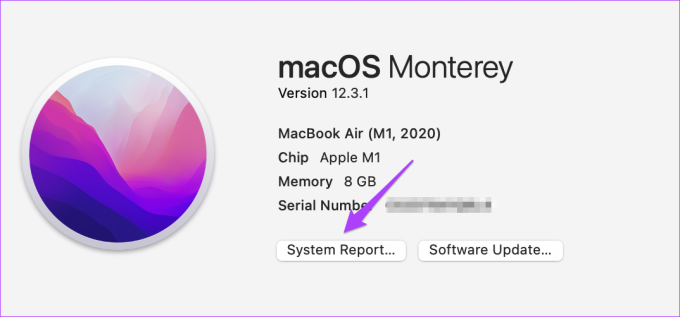
Aşama 3: Donanım altındaki sol menüden Güç'ü seçin.

Adım 4: Sağ tarafta Mac'inizin Döngü Sayısını kontrol edin. Mac'inizin pilinin Maksimum Kapasite Yüzdesini de göreceksiniz.
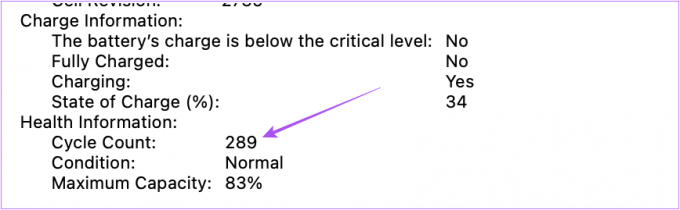
Döngü Sayımı'na yaklaştıktan sonra pili değiştirebilir veya Mac'inizi yükseltebilirsiniz.
8. macOS'in En Son Sürümünü Kullanın
Son olarak, en iyi genel performansı ve gelişmiş pil yönetimi özelliklerini elde etmek için macOS'in en son sürümünü kullanmak her zaman en iyi seçenektir. Mac'inizi bir süredir güncellemediyseniz güncellemeyi şu şekilde kontrol edip yükleyebilirsiniz.
Aşama 1: Sol üst köşedeki Apple logosunu tıklayın.

Adım 2: Seçenekler listesinden Bu Mac Hakkında'yı seçin.

Aşama 3: Yazılım Güncelleme'ye tıklayın.

Adım 4: Bir güncelleme varsa, indirin ve kurun.
Pil Sağlığından Tasarruf Edin
Apple, MacBook modellerinde mükemmel pil ömrü olduğunu iddia etse de, Mac'in genel ömrünü iyileştirmek için yukarıda belirtilen çözümleri uygulamak iyi bir fikirdir. Mac'inizden en iyi şekilde yararlanmak için şu konudaki yayınımızı okuyun: uygulamaları kapattıktan sonra Mac'te pilin bitmesi sorununu çözme.
Son güncelleme 22 Eylül 2022
Yukarıdaki makale, Guiding Tech'i desteklemeye yardımcı olan bağlı kuruluş bağlantıları içerebilir. Ancak, editoryal bütünlüğümüzü etkilemez. İçerik tarafsız ve özgün kalır.
Tarafından yazılmıştır
Paurush Chaudhary
Teknoloji dünyasının gizemini en basit şekilde açığa çıkarmak ve Akıllı Telefonlar, Dizüstü Bilgisayarlar, TV'ler ve İçerik Akış Platformları ile ilgili günlük sorunları çözmek.



